Mi van ha te konvertálja a DVD-t MKV-vé a könnyebb lejátszáshoz modern eszközökön? A DVD-k dédelgetett emlékeket vagy alapvető tartalmat tartalmazhatnak, de kompatibilitásuk korlátozó lehet. A DVD-k MKV-vé konvertálásával megőrizheti az eredeti kép- és hangminőséget, miközben rugalmasságot biztosít a különböző platformokhoz. Ez az útmutató bemutatja a legjobb eszközöket, amelyek segítenek a zökkenőmentes DVD-MKV konvertálásban, lépésről lépésre minden szoftverhez.
- 1. rész. Alakítsa át DVD-t MKV-vé a legjobb videóminőséggel
- 2. rész Konvertálja a DVD-t MKV-vé a MakeMKV segítségével
- 3. rész. DVD másolása MKV-ra HandBrake segítségével
- 4. rész A DVD konvertálása MKV-vé a Freemake Video Converter segítségével
- 5. rész. DVD másolása MKV-ba a DVDFab DVD Ripper segítségével
- 6. rész A DVD konvertálása MKV-vé a WinX DVD Ripper segítségével
1. rész. Alakítsa át DVD-t MKV-vé a legjobb videóminőséggel
A videotartalom DVD-ről történő kinyerése és MKV formátumban történő mentése megőrzi az eredeti hang- és képminőséget, miközben alkalmassá teszi a modern eszközökhöz. AVAide DVD Ripper a legjobb alkalmazás, mivel lehetővé teszi a kiváló minőségű DVD-ből MKV konvertálást és a zökkenőmentes összevonási funkciókat, amelyekhez egyetlen más alkalmazás sem hasonlít. Egyszerű navigációjának és hasznos szempontjainak köszönhetően a leghatékonyabb DVD-ripper lett az amatőrök és a szakértők számára.
- A DVD-ket MKV-vé alakítja, miközben megőrzi az eredeti kép- és hangminőséget.
- Támogatja a DVD-k konvertálását különféle eszközökkel és felbontásokkal kompatibilis formátumokba, beleértve a HD-t és a 4K-t.
- Vágja le, vágja le és szabja testre a videót a konvertálás előtt.
- 30-szor gyorsabb konverziós sebesség GPU-gyorsítással.
- Másoljon be több DVD-címet egyszerre a maximális hatékonyság érdekében.
1. lépésLetöltés és telepítés
Látogassa meg a hivatalos AVAide DVD Ripper webhelyet a szoftver letöltéséhez, majd telepítse a képernyőn megjelenő egyszerű lépéseket követve. Nyissa meg a programot, miután telepítette.
2. lépésTöltse be a DVD-t
Helyezze be a DVD-t a DVD-illesztőprogramjába, lépjen az AVAide DVD Ripper oldalra, kattintson Töltse be a DVD-t, és válassza ki a szoftverbe importálni kívánt lemezt, mappát vagy ISO-fájlt.

3. lépésVálassza ki az MKV-t kimeneti formátumként
Nyissa meg a Kimeneti formátum fület, és válassza ki MKV a megadott listából. Ha szükséges, módosíthatja a videofelbontás, bitsebesség és képkockasebesség paramétereit.
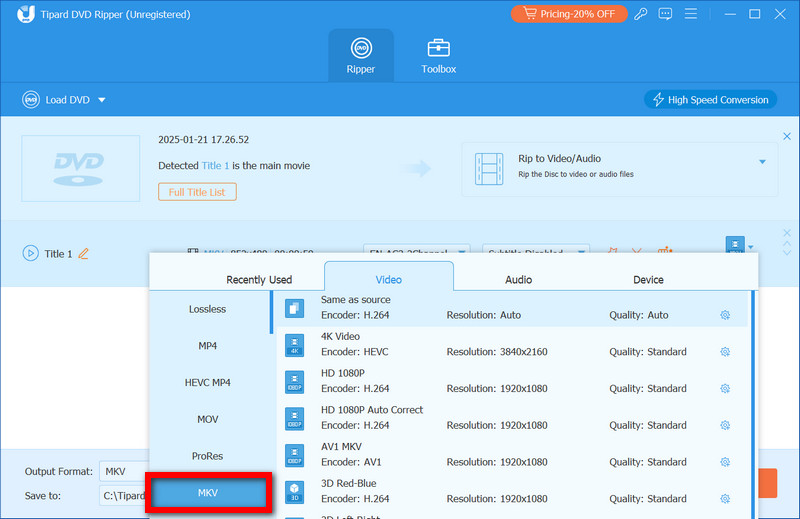
4. lépésMásolja a DVD-t MKV-ba
Az átalakítási folyamat elindításához kattintson a gombra Rip All és a szoftver kibontja a tartalmat a DVD-ről, majd MKV formátumban menti a számítógépére, miközben az eredeti hang- és képanyag sértetlen marad.
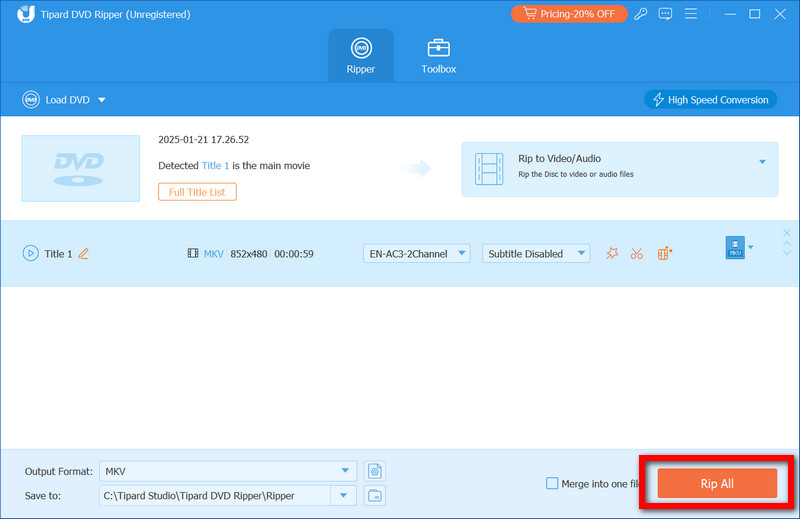
2. rész Konvertálja a DVD-t MKV-vé a MakeMKV segítségével
A MakeMKV az egyik legegyszerűbb és leghatékonyabb program a DVD-k MKV formátumú lemezekre másolására. Jó támogatást nyújt, mivel bármilyen DVD-t MKV-vé konvertál a minőség romlása nélkül. Ez a program azoknak a felhasználóknak a legjobb, akiknek jó, könnyen használható megoldásokra van szükségük. Azok, akik más lehetőségeket keresnek, fontolják meg a felfedezést MakeMKV alternatívák a további funkciók és a rugalmasság érdekében.
1. lépésNyissa meg a MakeMKV webhelyét, töltse le a szoftvert a számítógépére, és folytassa a telepítést.
2. lépésHelyezze be az MKV formátumba konvertálni kívánt DVD-lemezt a lemezmeghajtóba, és kattintson rá Készíts MKV-t. Válassza ki Nyissa meg a DVD-lemezt a DVD MKV formátumba konvertálásához.
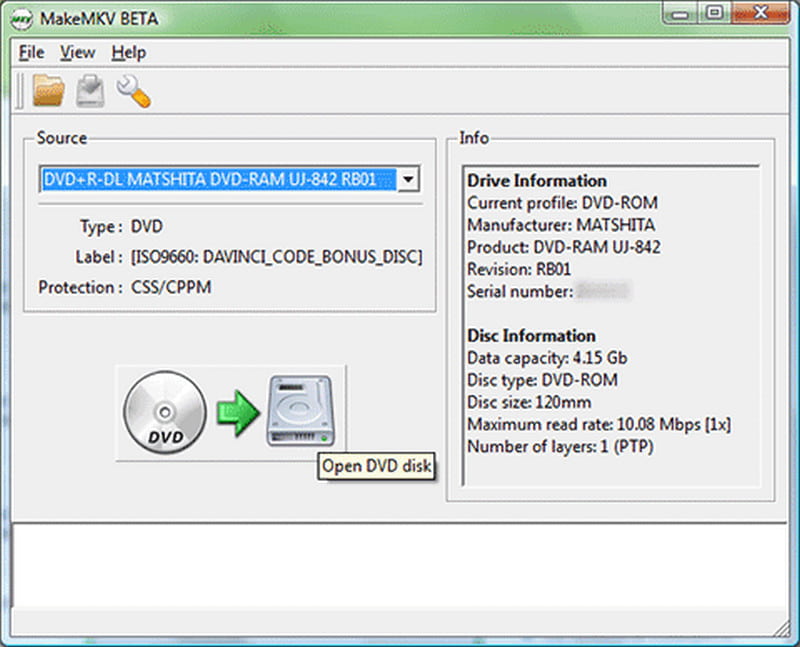
3. lépésGyőződjön meg róla, hogy az átalakítás után megkapja a tartalomcímek listáját. Válassza ki a kívánt tartalmat az átalakítás után.
4. lépésAdja meg azt a helyet, ahová a kimeneti MKV fájl mentésre és átalakításra kerül.
5. lépésVálassza ki Készíts MKV-t hogy a videót ebbe a formátumba konvertálja a szabványos vagy az alapértelmezett formátumból. Ennek konvertálása tovább tarthat, ahogy a videó mérete növekszik.
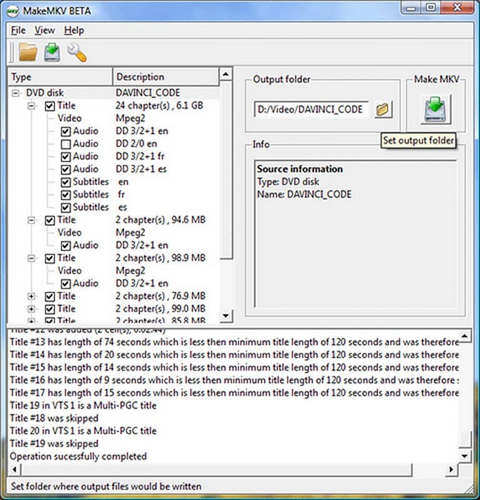
3. rész. DVD másolása MKV-ra HandBrake segítségével
A HandBrake egy kifinomult, házi készítésű és bővíthető videóátíró program, amely lehetővé teszi a DVD-k MKV-videófájlokká történő átalakítását is. Felhasználóbarát, a beállítások pedig könnyen kezelhetők, így jó program azoknak a felhasználóknak, akik könnyen használható szoftverre vágynak.
1. lépésLátogasson el a kézifék webhelyére, töltse le a szoftvert, és kövesse az utasításokat a szoftver sikeres telepítéséhez.
2. lépésHelyezze be a DVD-t a számítógépébe, és nyissa meg a kézifék szoftvert. Válassza ki a nyílt forráskódot, majd kattintson a gombra VHS meghajtót, hogy megállapítsa, hogy a szoftvernek sikerült-e felismernie a lemezt.
3. lépésKattintson az egyéni fülre, és módosítsa a kimeneti fájlt MKV-fájlra.
4. lépésA video- és hangspecifikációk lapjain testreszabhatja az olyan beállításokat, mint a felbontás, bitráta és hangcsatornák.
5. lépésKattintson Indítsa el a kódolást az átalakítás megkezdéséhez. A folyamatjelző sáv jelzi a hátralévő időt.
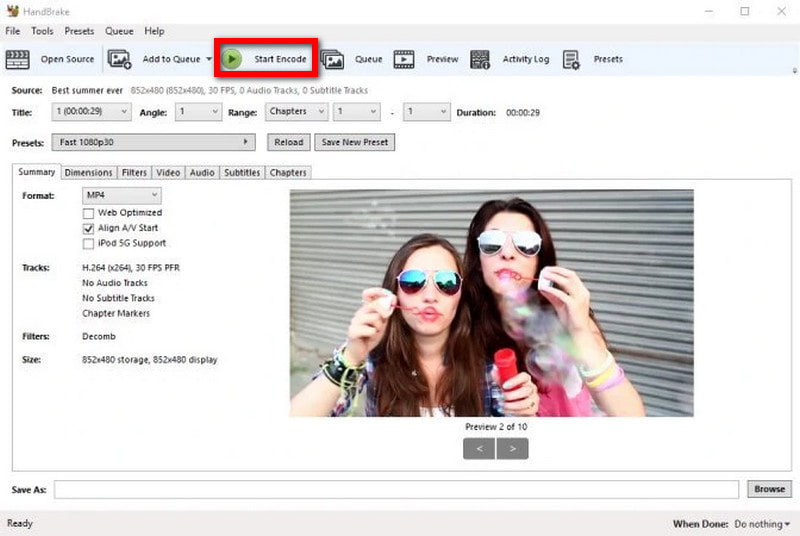
4. rész A DVD konvertálása MKV-vé a Freemake Video Converter segítségével
A Freemake Video Converter egy hatékony szoftver, amely lehetővé teszi a felhasználók számára a videók MKV formátumokká és különböző típusú DVD-k. Tartalmazza a képzetlen felhasználók számára megfelelő video-testreszabások alapvető funkciókészletét.
1. lépésMenjen a Freemake hivatalos webhelyére, és kezdje el a Freemake Video Converter letöltését.
2. lépésHelyezze be a DVD-t a számítógépébe, futtassa a Freemake szoftvert, és kattintson a gombra +DVD, amely lehetővé teszi a lemez tartalmának feltöltését.
3. lépésAz alsó felületen lesz egy szakasz, melynek neve Kimeneti formátumok listája; onnan válassza a to lehetőséget MKV választási lehetőség.
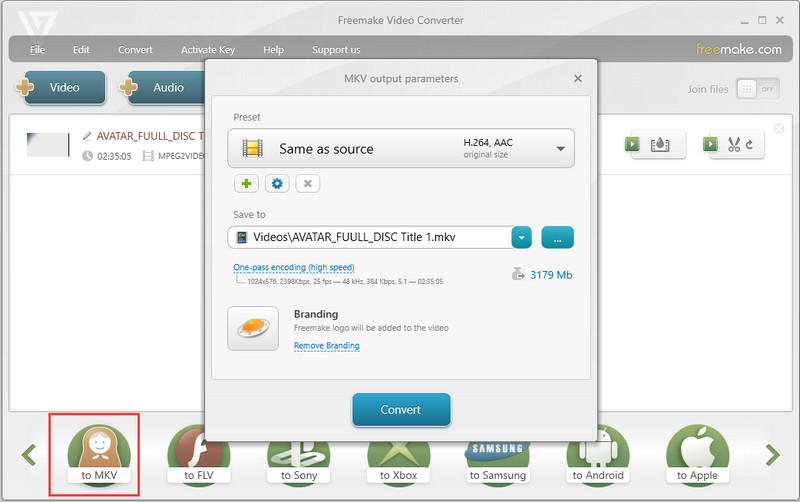
4. lépésNyissa meg a menü beállításait, ha módosítani szeretné a videó felbontását, minőségét vagy akár fájlméretét. Itt módosítható az egér hossz és a mélységmoduláció.
5. lépésA folyamat elindításához érintse meg a következő gombot Alakítani. A folyamat után a megadott helyre mentett fájlok MKV formátumban lesznek.
5. rész. DVD másolása MKV-ba a DVDFab DVD Ripper segítségével
A DVDFab DVD Ripper egy kivételes szoftver professzionális funkciókkal, amelyek lehetővé teszik az MKV DVD-kből való kivágását, kivágását és kivágását. Működése során GPU-gyorsítást is nyújt, így a lehető legrövidebb idő alatt elvégezhető a munka.
1. lépésMenjen a hivatalos DVDFab webhelyre, töltse le és telepítse a DVD Ripper modult.
2. lépésA telepítés befejezése után indítsa el a DVDFab-ot, és váltson át ripper módba a főmenüben kattintson rá. Ezután helyezzen be egy DVD-t; ha lemezen tárolt tartalmat szeretne feltölteni, kattintson a + gomb.
3. lépésAlul lesz egy lehetőség a kimeneti mód kiválasztására; onnan válassza az MKV formátumot, és a minőség és a felbontás is megadható. Az ajánlott felbontás 1080p×720p.
4. lépésHasználja a szerkesztőeszközöket a vágáshoz, körbevágáshoz vagy feliratok hozzáadásához.
5. lépésKattintson Rajt a DVD bemásolásának megkezdéséhez. Az MKV fájl a kiválasztott könyvtárba kerül mentésre.
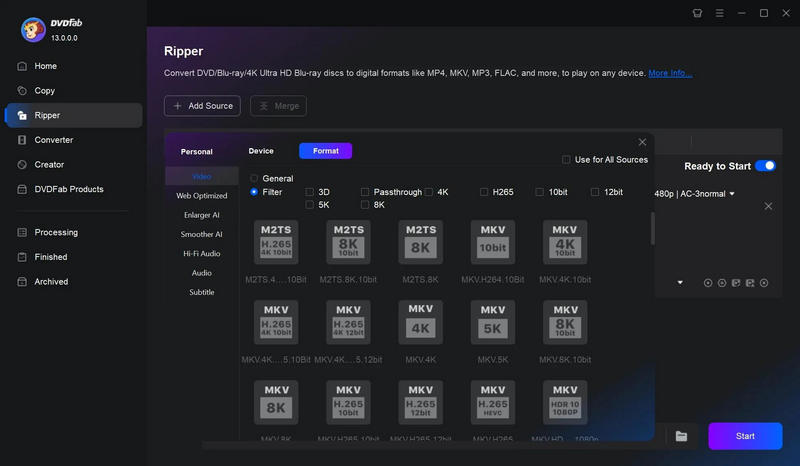
6. rész A DVD konvertálása MKV-vé a WinX DVD Ripper segítségével
A DVD-k MKV formátumba konvertálásakor a legjobb versenyző a WinX DVD Ripper, különösen, ha jó minőségű DVD-kkel dolgozik, mivel kivételesen jól teljesít, miközben a minőség sértetlen marad. Ami még jobb, az a tény, hogy védett DVD-kkel is működik. Nagyon praktikus a használata.
1. lépésElőször is fel kell lépnie a hivatalos webhelyre, és le kell töltenie vagy telepítenie kell a WinX DVD Ripper szoftvert.
2. lépésA szoftver telepítése után töltse be a DVD-t, és kattintson a gombra DVD lemez bekapcsolási lehetőséget.
3. lépésLépjen a szoftverprofil könyvtárba, és válassza ki MKV mint a kimeneti formátum.
4. lépésAz eszköz lehetővé teszi bizonyos beállítások, például hangbeállítások, képkockasebességek és még a felbontás módosítását is. Tedd úgy, ahogy jónak érzed.
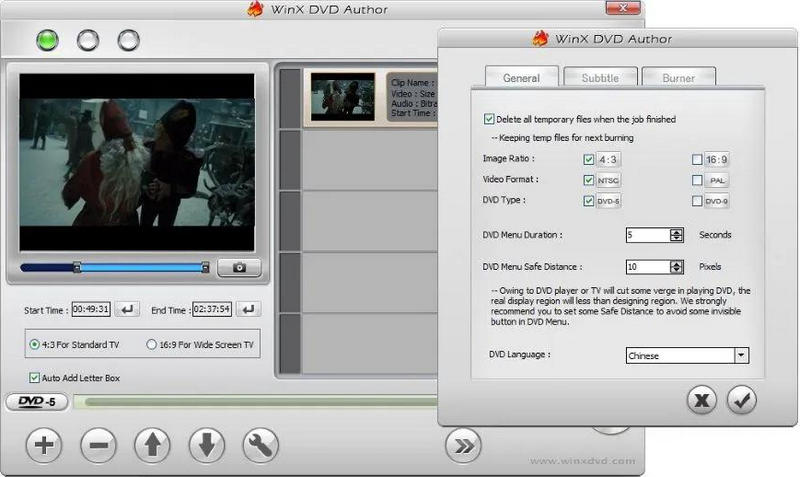
5. lépésHa minden kész, nyomja meg Fuss, és a szoftver megkezdi az átalakítást. Az MKV-fájlnak most jelen kell lennie a megadott kimeneti mappában.
Ha akarod DVD-ket másolni MKV formátumba, biztos lehet benne, hogy különféle eszközökkel látjuk el. Igényeitől függően mindig van egy szerszám. Például, ha valaki gyors és egyszerű eszközöket keres, akkor AVAide DVD RipperA MakeMKV, a HandBrake, a Freemake Video Converter, a DVDFab DVD Ripper és a WinX DVD Ripper nagyszerű eszközök a DVD-k konvertálásához a minőségi kompromisszumok nélkül. Az említett lépéseket követve könnyedén bemásolhatja DVD-ket, és különféle eszközökön használhatja őket.
A legjobb eszköz a DVD lemez/mappa/ISO képfájlok másolására és konvertálására különböző formátumokba.



 Biztonságos letöltés
Biztonságos letöltés


